H.265-Aufzeichnung unter iOS 11
Mit dem dem neuen Betriebssystem iOS 11 können Videos auf den aktuellen Generationen von iPhone und iPad mit dem modernen H.265-Codec (HEVC) aufgezeichnet werden. Höchste Zeit, sich diese Files einmal genauer anzusehen.
HEVC/H.265-Grundlagen
Für Einsteiger einmal schnell die Basics, was es denn mit diesem H.265 beziehungsweise HEVC-Codec auf sich hat:
Vorab: H.265 und HEVC sind zwei Bezeichnungen für ein und die selbe Sache. Ersteres ist die Normierung durch die ITU, zweiteres die Benennung durch das MPEG-Konsortium.
Es handelt sich dabei um den Nachfolge-Codec zu dem inzwischen auch schon wieder über 10 Jahre alten H.264 beziehungsweise AVC. Er wurde entwickelt, um gegenüber dem Vorgänger eine doppelt so hohe Encoding-Effizienz zu erreichen, also halb so große Dateien oder beim Streaming halb so hohe Datenraten.
Ob dieses Ziel bereits erreicht wurde, darüber lässt sich vortrefflich Diskutieren. In der Praxis sind wohl eher 40% Ersparnis realistischer.
Wie bei allen neuen Codecs stellst sich auch hier die Frage nach der Kompatibilität. Windows 10 und macOS 10.13 High Sierra bieten eine grundlegende Unterstützung des Codecs, auch YouTube unterstützt neuerdings Uploads im neuen Format.
Die Verbreitung von H.265 wird etwas gebremst durch Lizenz-Verpflichtungen. Sowohl die MPEG LA als auch das neue Konsortium HEVC Advance verlangt Gebühren für die kommerzielle Nutzung des Codecs.
High Efficiency-Einstellungen
So, jetzt aber zu unserem iPhone. Um sicherzustellen, dass wir im H.265-Codec aufzeichnen, starten wir die Einstellungs-App und wechseln in dem Bereich ‚Kamera‘.
Dort tippen wir auf ‚Formate‘.
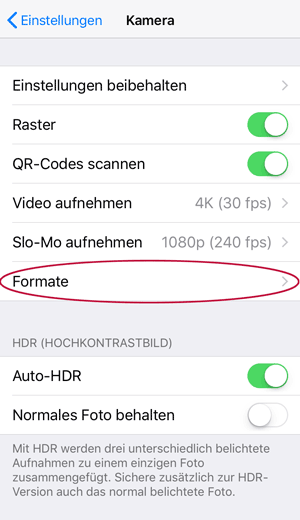
Nun können wir zwischen den Einstellungen ‚High Efficiency‘ und ‚Maximale Kompatibilität‘ wählen. Erstere aktiviert die Aufzeichnung in HEVC/H.265 für Video und HEIF für Fotos, zweitere nutzt die „alten“ Formate H.264 und JPEG.
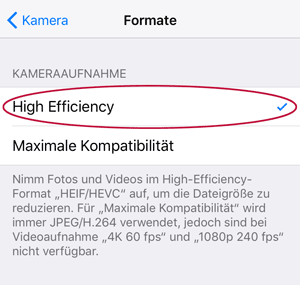
Transfer
Etwas versteckt gibt es noch eine weitere Einstellung zu beachten:
Unter ‚Einstellungen / Fotos‘ scrollen wir ganz nach unten und können dort wählen, ob wir beim Transfer auf einen Mac oder PC das Original übertragen wollen oder eine automatische Konvertierung vornehmen wollen.
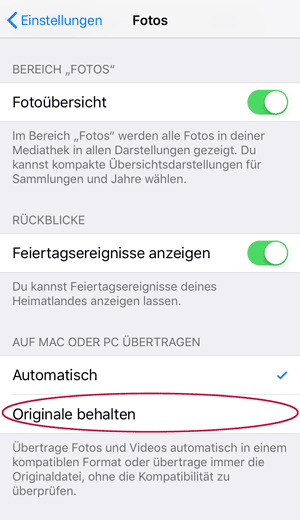
Bei den Tests auf einen Mac mit macOS 10.12 Sierra wurde bei einer Übertragung eines HEVC-Videos per AirDrop das File jedoch immer konvertiert, unabhängig von den Übertragungs-Settings. Diese Konvertierung dauerte auf dem iPhone 8 etwa 50 Sekunden für ein Video von 32 Sekunden Länge.
Um tatsächlich das HEVC-File auf meinen Mac zu übertragen, verwendete ich eine klassische Verbindung per USB-Kabel zum iPhone, startete auf dem Rechner das Programm ‚Digitale Bilder‘ und transferierte so die notwendigen Videos.
Analyse der Videofiles
Schauen wir uns ein vom iPhone 8 unter iOS 11 aufgezeichnetes H.265-Video einmal genauer an.
Dazu analysieren wir das File mit dem Programm Mediainfo, dass eigentlich an keinem Video-Arbeitsplatz fehlen darf:
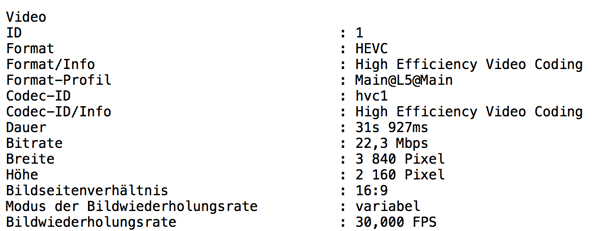
Es handelte sich im ein Video mit einer Auflösung von 3.840 x 2.160 Pixeln (4K/UHD), das mit 30 Frames pro Sekunde aufgezeichnet wurde. Leider benutzt Apple immer noch die unsägliche variable Frame Rate, die in der weiteren Nachbearbeitung zu Problemen führen kann.
Das Video wurde vom iPhone mit einer Datenrate von 22,3 Megabit/Sekunde aufgezeichnet.
Zum Vergleich nun eine Aufzeichnung mit dem „klassischen“ H.264-Codec, also in der Einstellung ‚Maximale Kompatibilität‘:
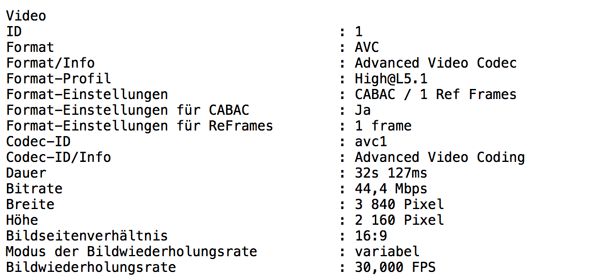
Die Datenrate beträgt hier 44,4 Megabit/Sekunde also fast das Doppelte der H.265-Datenrate.
Das Bildmaterial bei beiden Videos war ähnlich, Apple scheint es mit der Halbierung des Speicherbedarfs mit dem neuen Codec also recht Ernst zu nehmen.
Aus reiner Neugierde hier eine Analyse des per AirDrop übertragenen und „kompatibilitätskonvertierten“ File:
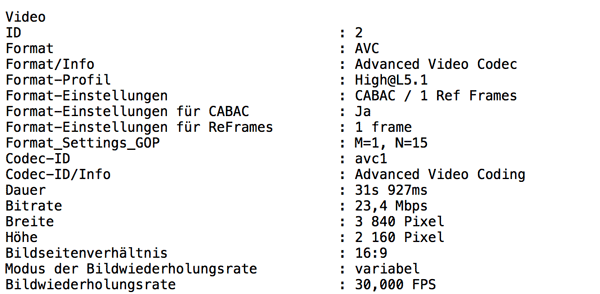
Es fällt auf: Die Datenrate beträgt hier „nur“ 23,4 Megabit/Sekunde, liegt also nur wenig höher als beim Originalfile mit dem effizienteren H.265-Codec.
Fazit
Apple geht mit der Aufzeichnung in H.265/HEVC sicherlich in die richtige Richtung.
Allerdings ist es vielleicht noch zu früh den neuen Codec zu verwenden, wenn eine Schnittnachbearbeitung der aufgenommen Videos geplant ist.
Auch wenn Betriebssystem und Schnittprogramm die Files verarbeiten können, ist durch die höhere Decoding-Komplexität eine schlechtere Performance gegenüber H.264-Videos zu erwarten, auch wenn letztere eine höhere Dateigröße aufweisen.
Vorsichtig sollte man mit der automatischen Konvertierung von H.265 nach H.264 durch das iPhone oder iPad umgehen. Durch die nur leicht erhöhte Datenrate des H.264-Files ist mit Konvertierungsverlusten zu rechnen.
Die Empfehlung lautet daher Stand heute (Ende September 2017): Wenn iPhone oder iPad als Dritt-, Zweit- oder Hauptkamera mit der original Apple Kamera-App eingesetzt werden, sollte aus Kompatibilitäts- und Performance-Gründen die Aufzeichnung mit dem H.264-Codec verwendet werden.
Übrigens: Wenn iPhone oder iPad für professionelle Zwecke als Kamera eingesetzt werden sollen, lohnt es sich, mal einen Blick auf die App „FiLMiC Pro“* zu werfen.

Schreibe einen Kommentar